【橙瓜码字】电脑端安装教程
时间:2024-10-21 02:13:56 来源:互联网 阅读:
橙瓜码字是一款非常棒的码字软件,其功能强大,对文字工作者来说是一款非常实用的工具。

1、浏览器打开,进入橙瓜码字官网,点击【立即下载】。
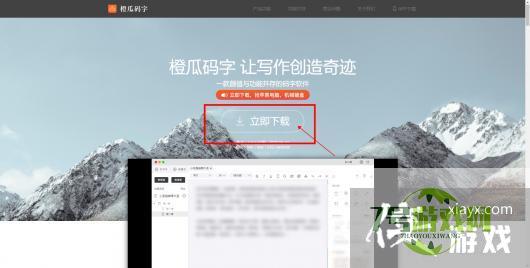
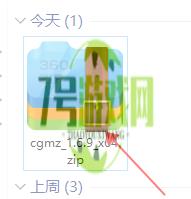
3、双击打开橙瓜安装文件。
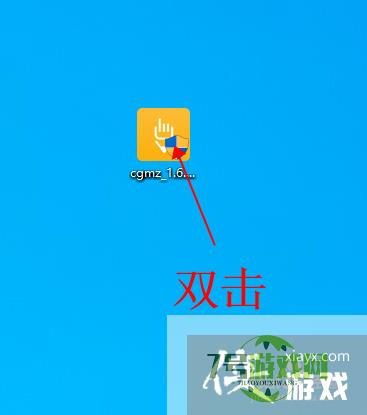
4、进入橙瓜码字安装界面,点击【我同意】,同意许可证协议。
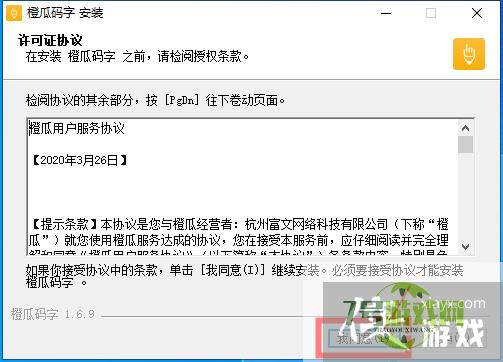
5、接下来,选择安装位置,然后点击【安装】。
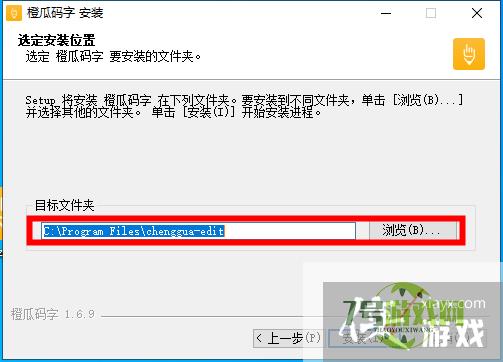
6、等待安装进度完成后,点击【完成】按钮。
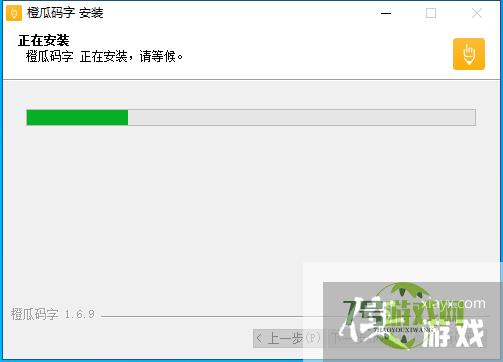
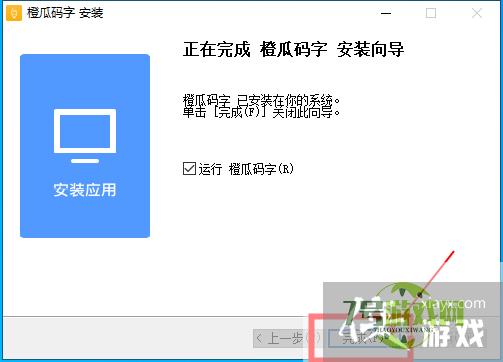
7、启动软件,进入到登录界面。
软件安装成功。
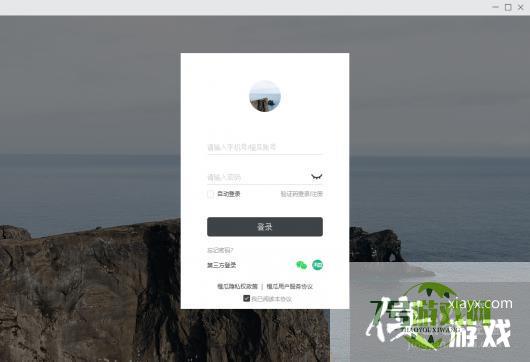
最新更新
更多软件教程
更多-

- 【橙瓜码字】电脑端安装教程
-
互联网
10-21
-
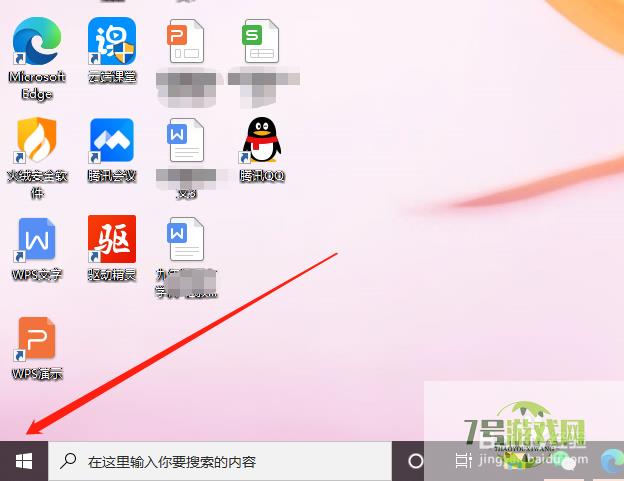
- 笔记本电脑怎样更改用户头像
-
互联网
10-21
-
![[电脑技巧]如何设置共享文件夹?](https://img1.7hfx.com/d/file/titlepic/20241021/0kwx1e0ql42.jpg)
- [电脑技巧]如何设置共享文件夹?
-
互联网
10-21
-
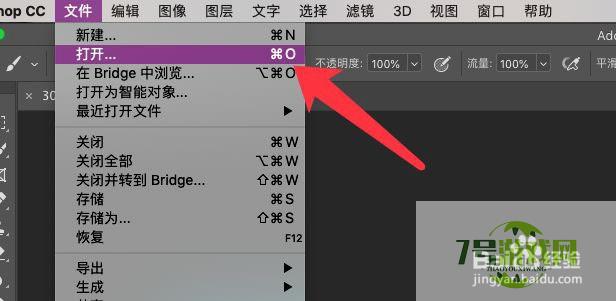
- PS堆栈模式怎么给照片降噪
-
互联网
10-21
-
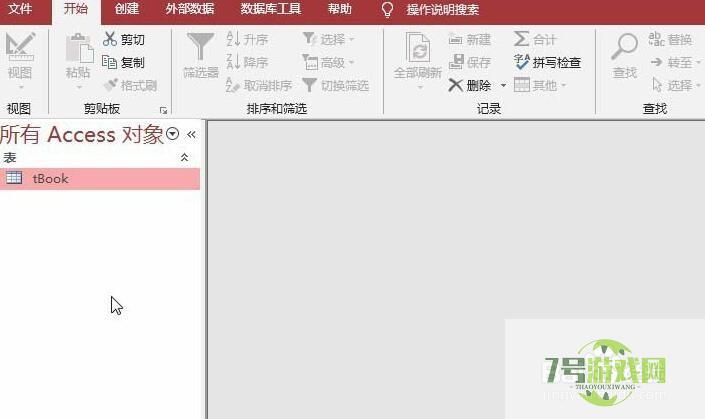
- access数据库备注的字段类型设成长文本
-
互联网
10-21
-
如有侵犯您的权益,请发邮件给3239592717@qq.com











